笔记本电脑截屏?掌握这些快捷键就够了!
我们用笔记本电脑工作的时候,常常得截取屏幕画面呢。为啥要这么做呢?比如说,要把重要信息保存下来,把软件操作步骤记录好,或者把有趣的内容分享出去的时候,就需要截屏啦。不过呀,笔记本的品牌和型号不一样,支持的截屏方式可能就会有一些差别哦。下面呢,这篇文章会给大家介绍不少笔记本电脑截屏的方法,这样大家就能很容易地完成截图啦。
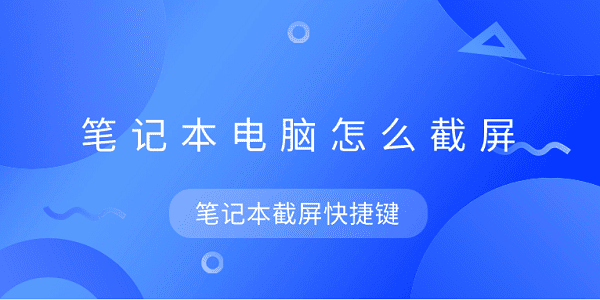
一、使用快捷键进行截图
笔记本电脑的键盘上一般会集合多种快捷键,有一部分快捷键是专门用来截图的。要是按下特定的组合键,就能迅速把屏幕内容截取下来。
要是想进行全屏截图的话,那就按一下Print Screen键。这么做之后呢,屏幕上的内容就被复制到剪贴板啦。然后,这些内容能够粘贴到画图软件、Word文档或者微信聊天框里。
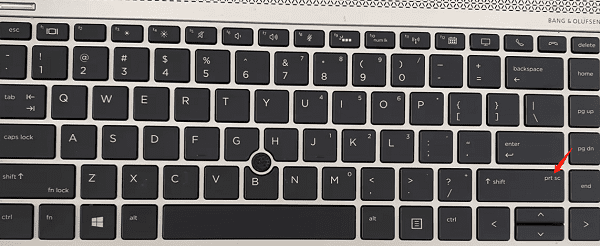
如果想要截取当前激活的窗口,那就按下Alt + PrtSc键,这样就能进行当前窗口截图啦,这种方式在截取特定软件界面的时候很适用。
二、使用 Windows 自带截图工具
Windows给用户提供了两种截图工具,一个是截图工具(Snipping Tool),另一个是截图与草图。这两款工具能够满足大家更多自定义截图的要求。比如,在需要截取不规则形状的图片时,或者想对截图添加一些简单的标注、注释,这两款工具就能派上用场,能按照用户的想法去进行截图操作。
如果您用的是Windows 7、Windows 8或者Windows 10系统的话,可以使用“截图工具”。
在开始菜单或搜索栏输入“截图工具”并打开。
先点击“新建”这个选项,然后在其中挑选截图模式,这里的截图模式有自由形状、矩形、窗口以及全屏可供选择。
当区域选定以后,截图就会在编辑窗口显示出来,这时就能对截图进行标注、保存或者复制操作了。比如说,我们要给一张网页截图做标记来突出重点内容,那在选定这个网页区域截图之后,截图出现在编辑窗口,我们就可以轻松地用编辑工具对它进行标注,然后把标注好的截图保存下来方便以后查看,要是想分享给别人的话,也可以直接复制它。
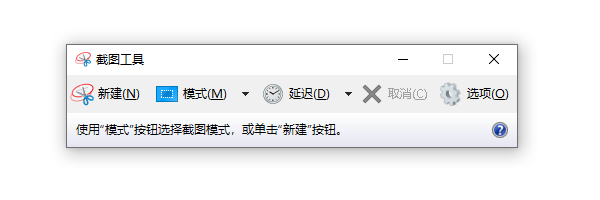
在Windows 10或者更高版本的系统里,可以去使用“截图与草图”这个功能。
如果想要调出截图工具的话,那就按下Win键、Shift键和S键这三个键组合成的快捷键就可以了。
选择需要的截图方式(如矩形、自由截图等)。
截完图之后,右下角就会弹出通知,只要点击这个通知,就能对截图进行编辑与保存。
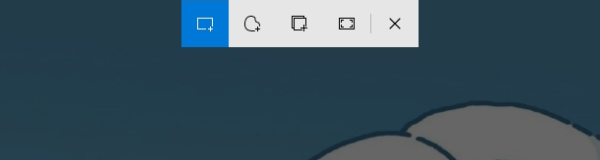
3、优化截图功能(解决截图快捷键失效问题)
笔记本电脑的快捷键有时候会没法正常截图。这可能是因为键盘驱动、系统配置或者软件冲突的缘故。要是遇到这种情况啊,你可以用驱动人生这个软件,它能自动检查这些问题,然后把问题给修复好,这样就能保证截图功能正常使用了。
点击此处下载并安装最新版本的软件。
启动驱动人生软件后,进到“驱动管理”这个板块,查看一下键盘驱动是不是得更新了。
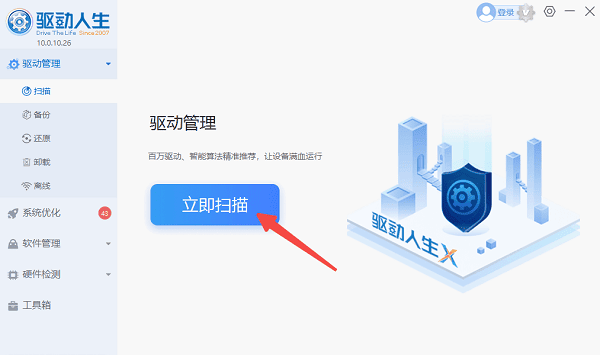
要是发现硬件驱动有异常情况,那就点一下“立即修复”来更新驱动程序。
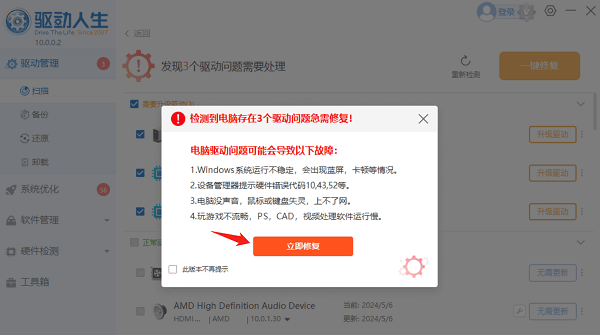
打开“设置”,再找到“键盘”这个选项。然后查看一下截图快捷键有没有被别的软件占用了,如果发现被占用了,那在必要的时候就调整一下这个快捷键。
先重启电脑,然后试着进行截图操作。要是问题不存在了,那就表明驱动更新起作用了。
三、使用浏览器截图功能
要是想截取网页的整个屏幕内容呀,那就可以用Chrome或者Edge浏览器自带的截图功能哦。这样就能省掉多次滚动再截图的麻烦事儿了。
首先,我们要打开Chrome浏览器,然后按下F12键,这样就能调出开发者工具了。
在Windows系统里,你可以按下Ctrl + Shift + P这几个按键,要是你用的是Mac系统,那就按下Command + Shift + P,这样就能打开命令搜索框了。
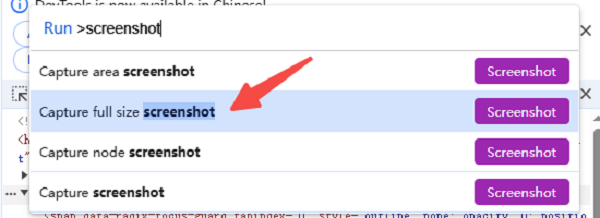
3. 输入“screenshot”,然后选择“Capture full size screenshot”,也就是截取完整页面。
截图会自动下载为 PNG 文件。
笔记本电脑截屏有不少方法,上面说的就是这些方法啦,但愿能给大家帮上忙。要是碰到网卡、显卡、蓝牙或者声卡之类的驱动有问题,那就可以去下载个“驱动人生”。这个软件可厉害呢,它能检测并且修复这些驱动方面的问题。比如说你电脑的网卡突然连不上网了,可能是驱动出了故障,这时候“驱动人生”就能派上用场啦。而且啊,“驱动人生”在驱动这块功能挺全乎的,像下载驱动、安装驱动、备份驱动之类的,它都能搞定,安装驱动的时候还特别灵活呢。





